안녕하세요.
직장인사직서입니다.
윈도우를 이용 시 MAC주소를 확인해야 할 때가 있습니다 MAC 주소를 확인하는 방법은 간단하게 5가지 이상의 방법이 있지만 제가 아는 5가지 방법정도를 소개하려고 합니다.
IP주소는 변경이 가능하나 MAC 공유기 또는 모뎀 PC메인보드에 있는 네트워크 이름이며 변경할 수 없는 고유의 주소이기도 합니다. MAC주소는 무선 LAN 카드 또는 무선 LAN 기능 내장기기들에 개별적인 물리적 주소 16진수 12자리 식별번호를 지니고 있습니다.
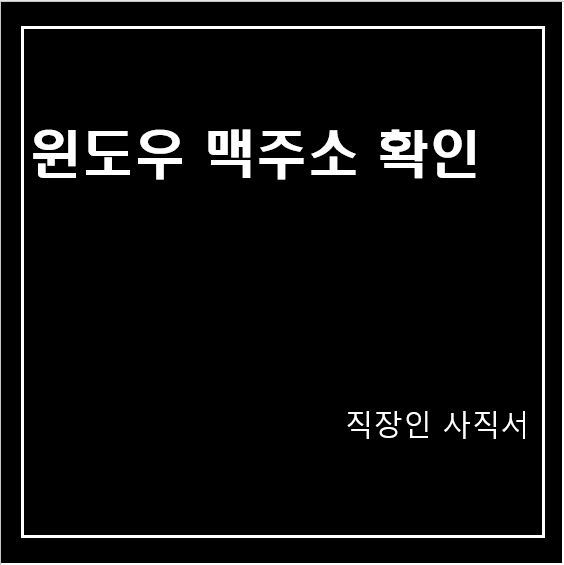
| 1윈도우 설정에서 확인법 |
1) 단축키 (win + i ) -> 또는 윈도우 시작 설정을 클릭합니다.

2)윈도우 설정 창에서 네트워크 및 인터넷 연결창을 클릭합니다.
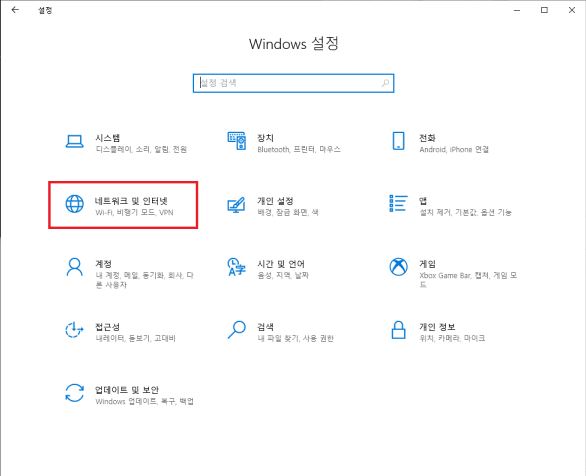
3) 왼쪽 메뉴에서 상태 클릭 후 이더넷 "속성"을 클릭합니다
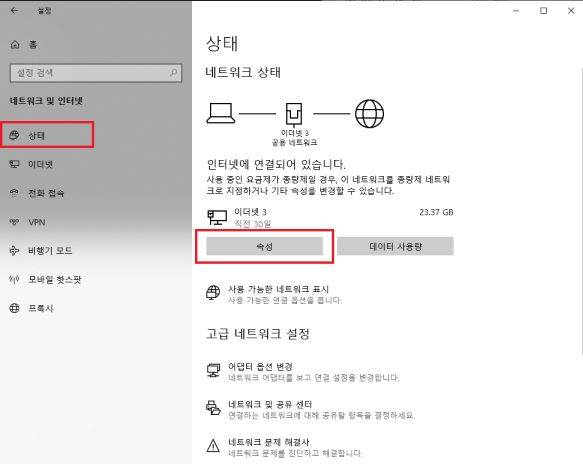
4) 네트워크 속성 창이 뜨면 아래로 내리시면 물리적 주소 (MAC): 주소가 표기되어 있습니다
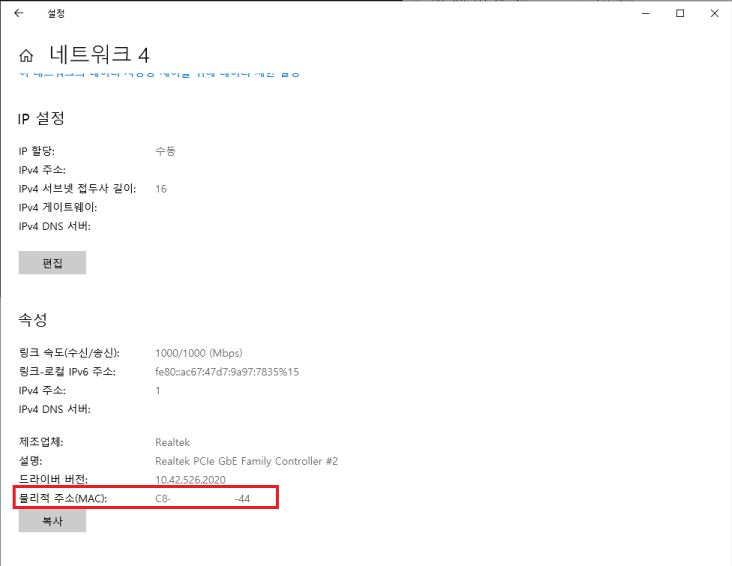
| 2.명령프롬프트에서 확인법 |
1)윈도우 실행창을 단축키 win + r을 눌러 cmd 창을 여시 거나 시작창에 cmd를 입력하여 명령 프롬프트를 실행시키시면 됩니다
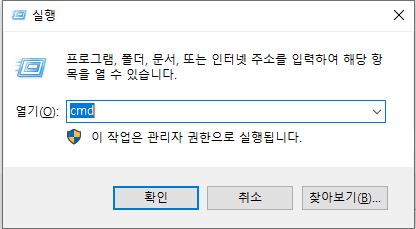
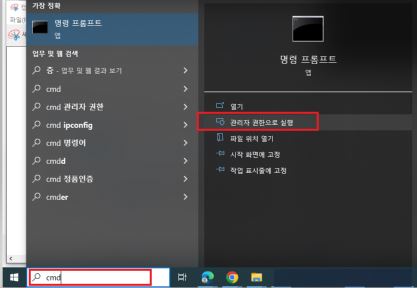
2) 명령프롬프트 창을 실행시키셨다면
getmac /v /fo table를 입력하여
연결 이름 확인 후 물리적 주소를 확인하시면 됩니다

| 3.시스템 정보에서 확인법 |
시작 검색창에 시스템 정보를 입력하시거나 단축키 win +r 실행창 실행시켜 msinfo32 입력하시면 시스템 정보창이 뜹니다

시스템 정보창에 시스템 요약에보시면 '구성요소 -> 네트워크 -> 어댑터 메뉴를 선택 후
단축키 Ctrl +f 창에 이더넷 802.3 또는 MAC 주소를 입력하시면 찾기 쉽습니다
아래와 같이 MAC 주소를 확인하시면 됩니다
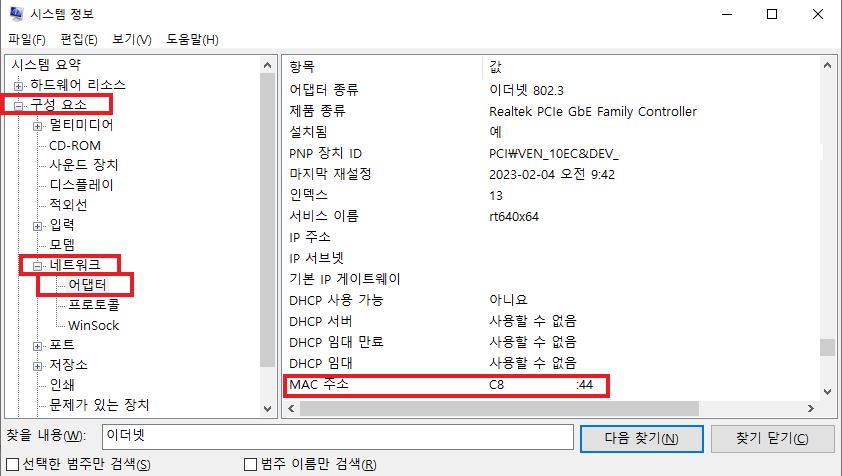
| 4.제어판에서 확인법 |
1) 단축키 win +r을이용하여 실행창 실행 후 napa.cpl 입력하시거나 윈도우 검색창에 제어판을 치시고
제어판에서 네트워크 및 공유 센터 -> 어댑터 설정 변경을 클릭합니다
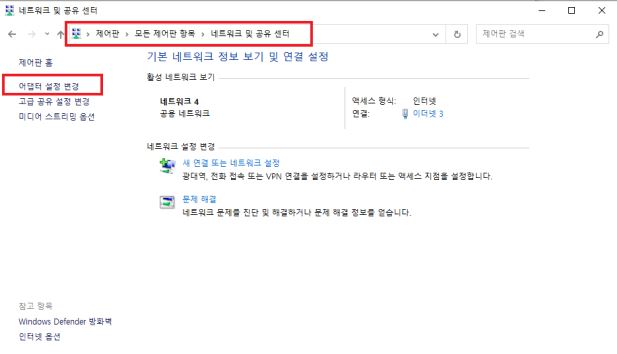
2)네트워크 연결창에서 이더넷 더블클릭 후 자세히를 클릭합니다
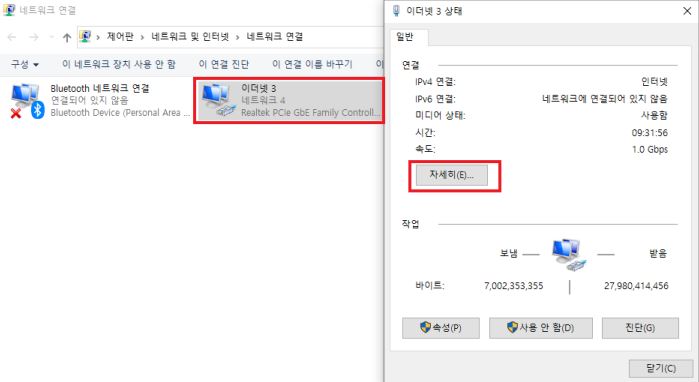
3)'자세히' 클릭 후 네트워크 연결 세부 정보에서 물리적 주소 MAC를 확인하시면 됩니다
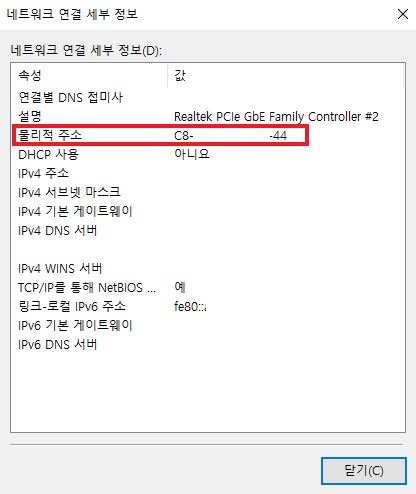
| 5.PowerShell에서 확인법 |
1)윈도우 검색창에 PowerShell 입력후 클릭해 줍니다
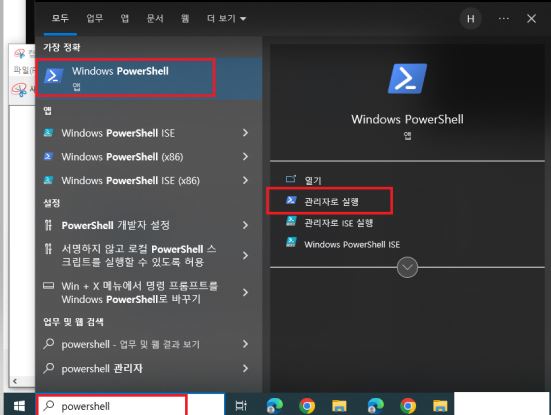
2)PowerShell 창이 뜨면 get-netadapter 입력 시 MacAddress를 확인하시면 MAC 주소입니다
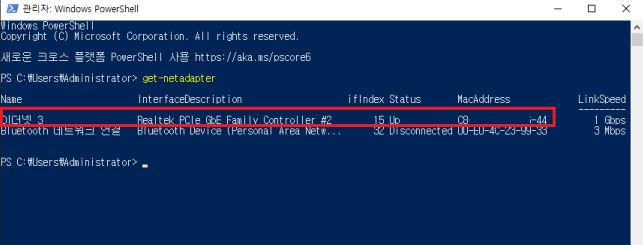
번외
IP TIME 조소는 인터넷창에 192.168.0.1 입력하시거나 핸드폰도 IPTIME로 연결하셨다면 동일하게 접속하실수 있습니다
이것으로 MAC주소를 알아보았습니다 다음엔 더 좋은 정보를 찾아오겠습니다
조금이라도 유익한 정보가 되셨으면.. 이만
'IT' 카테고리의 다른 글
| 이 앱이 디바이스를 변경할 수 있도록 허용하시겠어요? (1) | 2023.02.19 |
|---|---|
| 컴퓨터 자동종료 셧다운 아이콘 만들기 (0) | 2023.02.18 |
| 컴퓨터 시간 설정 윈도우 시간차 변경방법 (0) | 2023.02.17 |
| 프린터 인쇄 안됨 오류 해결 (스플링,대기열) (2) | 2023.02.15 |
| PC , 노트북 부팅속도 느릴때 최적화 방법 (0) | 2023.02.14 |




댓글